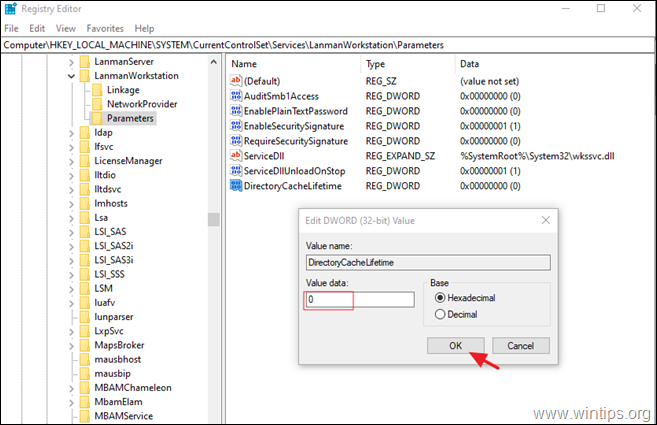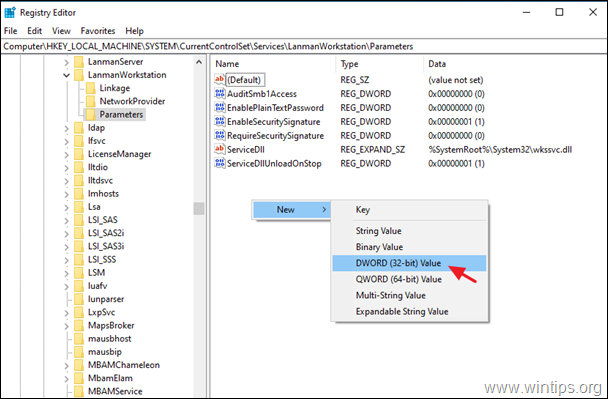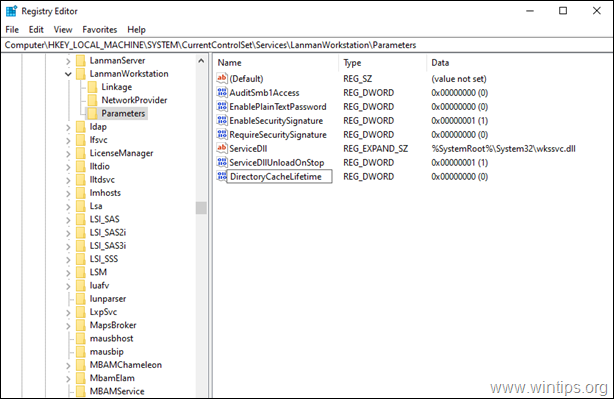複数のコンピューターをWindows10にアップグレードした後、多くのユーザーはネットワーク上の共有フォルダーへのアクセスが遅いという問題を経験します。 同様の問題が発生した場合は、以下を続行して解決方法を確認してください。 詳細の問題: Windows 10または8.1で共有ネットワークフォルダーを開いた後、フォルダーの内容に時間がかかります 画面に表示される時間、Windows7コンピューターではフォルダの内容が表示されます すぐに。
このチュートリアルには、Windows10およびWindows8.1のネットワークドライブへのアクセスが遅いという問題を解決するための手順が含まれています。
修正:Windows 10 /8.1でのネットワーク共有へのアクセスが遅い。
1. 開ける レジストリエディタ。 それを行うには:
1. 同時に押す 勝つ
+ R 実行コマンドボックスを開くためのキー。
2. タイプ regedit を押して 入力 レジストリエディタを開きます。

2. 左側のペインでこのキーに移動します。
- HKEY_LOCAL_MACHINE \ SYSTEM \ CurrentControlSet \ Services \ LanmanWorkstation \ Parameters
3. 次の名前のDWORD値が表示されている場合は、右側のペインを見てください。 DirectoryCacheLifetime
A。 「DirectoryCacheLifetime」DWORDを見つけたら、それをダブルクリックして、その値データを次のように変更します。 0
B。 「DirectoryCacheLifetime」DWORD値が見つからない場合は、次のようにします。
1. 右側のペインの空のスペースを右クリックし、表示されるメニューから次を選択します。 新しい > DWORD(32ビット)値。
2. 新しい値に名前を付けます。 DirectoryCacheLifetime を押して 入力。
4.選ぶ レジストリエディタと 再起動 あなたのコンピュータ。
5. 通常、ネットワーク共有フォルダへのアクセスが遅い問題は解決する必要があります。
それでおしまい! このガイドがあなたの経験についてコメントを残すことによってあなたを助けたかどうか私に知らせてください。 他の人を助けるために、このガイドを気に入って共有してください。